鹿児島ユナイテッドFCサッカースクール
【オンラインにて実施】本日の姶良スクールについて
いつもお世話になります。
スクールコーチの藤田です。
本日の姶良スクールは天候不良の為オンラインにて行います。
ご都合合いましたらお手持ちのスマートフォンまたはタブレットやパソコンにてご参加お願いします。
【時間】
18:00~19:00
※内容は、ストレッチ、体幹トレーニング、ボールタッチ等、お家の中でも出来るトレーニングを行います!
※開始10分前を目安にご入室下さい。
[服装、準備物]
動きやすい服装、ボール、
【webシステム】
Zoom
【入室URL】
https://us02web.zoom.us/j/85126732923?pwd=aEVuVmxXakNNc3FXcjRIMldwd2dDZz09
ミーティング ID: 851 2673 2923
パスコード: 193323
【事前に・・・オンラインスクールの流れ】
※ネット接続(Wi-Fi)の良い環境でのご参加をお願いします。
※動きやすい服装でのご参加お願いします。
※密集、密接、密閉を避けた環境ならびに周囲2mに物がない、怪我のリスクや危険がない環境
※低学年のお子様におかれましては、保護者様の見守れる環境下でのご参加をお願いします。
<確認して頂きたいこと>
◆スマートフォンで参加する場合
(1)スマートフォンにアプリ「ZOOM Cloud Meetings」をインストールしてください。
(2)入室URLをクリックしてください。
(3) 名前に氏名を入力し、OKをクリックしてください。
(4)画面に「ミーティングのホストは間もなくミーティングへの参加を許可します」が表示されます。定刻にコーチより許可を出しますので、そのままお待ちください。
※開始10分前を目安に(1)~(4)までの作業完了をお願いいたします。
(5)オンラインスクール開始
◆PCで参加する場合
(1)PCに「ZOOM Cloud Meetings」をダウンロードしてください。
(2)入室URLをクリックしてください。
(3)名前にスクール地区、氏名入力し、OKをクリックしてください。
(4)画面に「ミーティングのホストは間もなくミーティングへの参加を許可します」が表示されます。定刻にコーチより許可を出しますので、そのままお待ちください。
(5)オンラインスクール開始
《音声が聞こえないトラブル対処方法①》
初めてZoomに入ってもらう場合
① Zoomの画面の一番下に「オーディオに参加」と出ているか確認。
② 「オーディオに参加」をクリックします。
《音声が聞こえないトラブル対処方法②》
Zoom US をクリックすると「設定」が出てきます。
「出力音声を最大化」にします。
「スピーカーのテスト」をクリックして、他の人の音声が聞こえることを確認してください。音声が落ちてると音が出ないので「音量」を上げてください。
マイクの方も音声を上げてください。
《音声が聞こえないトラブル対処方法③》
スマホ/PCの調子が悪い場合があります。
Zoomをいったん退室して再起動してください。再起動後に改めてZoomに入ってください。上記①から③で80%のトラブルが解決します。
それでも解決しない場合は他の原因が考えられます。
※通信量制限を超えている場合も、音声が途切れる、聞こえなくなる可能性があります
《指導員の映像が固定されないトラブル解決方法》
【スマホの場合】
①画面上のホスト(コーチ)映像をダブルタップ
【PCの場合】
①画面上のホスト(コーチ)映像にあるメニューから「ビデオの固定」を選択
使用方法がわからないなど、何かご質問がございましたら、スグラムにてご連絡ください。
※オンラインスクール30分間のデータ通信量は約350MBです
※オーディオ設定、音声と映像許可をお願いいたします。
ご案内は以上です。
よろしくお願いいたします。
プライバシーポリシー
鹿児島ユナイテッドFCスクール(以下「当団体」と称します。)は、個人情報を保護することが社会的責務であるとともに、社会の信頼を得て活動を推進するために不可欠な要件であると認識しております。当団体は、会員およびお客様の個人情報の適切な管理・利用に十分配慮し、下記の方針に則って個人情報を取り扱います。(1)法令の遵守
個人情報に適用される個人情報の保護に関する法律その他関係法令を遵守するとともに、一般に公正、妥当と認められる個人情報の取り扱いに関する慣行に準拠し、適切に取り扱います。また適宜、取り扱いの改善に努めます。
(2)個人情報保護責任者
当団体は、当団体のホームページに関して個人情報管理責任者を任命し、本プライバシーポリシーを遵守した運営を行います。
(3)利用目的と収集範囲
当団体は、会員およびお客様からお名前・ご住所・電話番号・メールアドレスなどの個人情報をご提供いただく場合は、あらかじめ利用目的やお問い合わせの窓口などをお知らせし、適切な範囲内でお客様の個人情報を収集させていただきます。
(4)個人情報の漏洩、紛失、改ざん等の防止
個人情報の漏洩、紛失、改ざん等を防止するため、継続して情報セキュリティの確保・向上に努めます。
(5)教育・啓発
当団体は、すべての従業員に対し、個人情報保護の重要性を理解し、お客様の個人情報を適切に取り扱うよう教育・啓発を行います。
(6)開示、訂正、削除、利用停止
保有する個人情報について、利用者本人からの開示、訂正、削除、利用停止の依頼を所定の窓口でお受けして誠意をもって対応します。
お問い合わせ先:鹿児島ユナイテッドFCスクール事務局
TEL(Qffice) 099-812-6370
MAIL(Office) kufc-school@k-sapo.com
営業時間 平日13:00~18:00 土日・祝日を除く
099-812-6370
平日13:00~18:00 土・日・祝日を除く